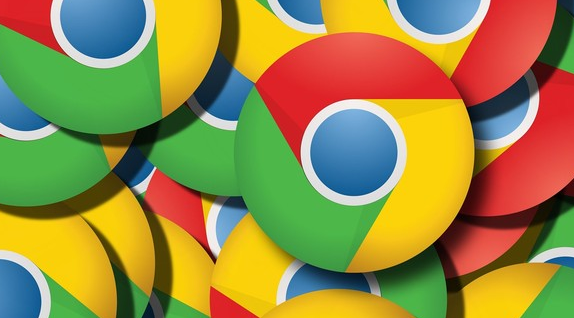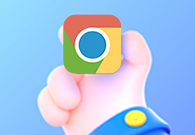本文将给大家介绍一下Chrome浏览器如何管理网站的权限设置,希望这份教程能帮助您更加安心地使用Chrome浏览器进行日常浏览和工作。
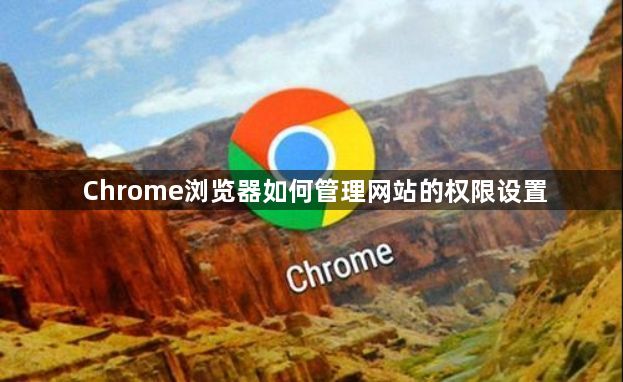
1.访问网站设置:在Chrome的右上角,依次点击“更多”图标并选择“设置”,进入设置菜单。在设置菜单中,选择“隐私和安全”部分,然后点击“网站设置”。这里列出了所有可以管理的网站权限选项,如摄像头、麦克风、位置等。
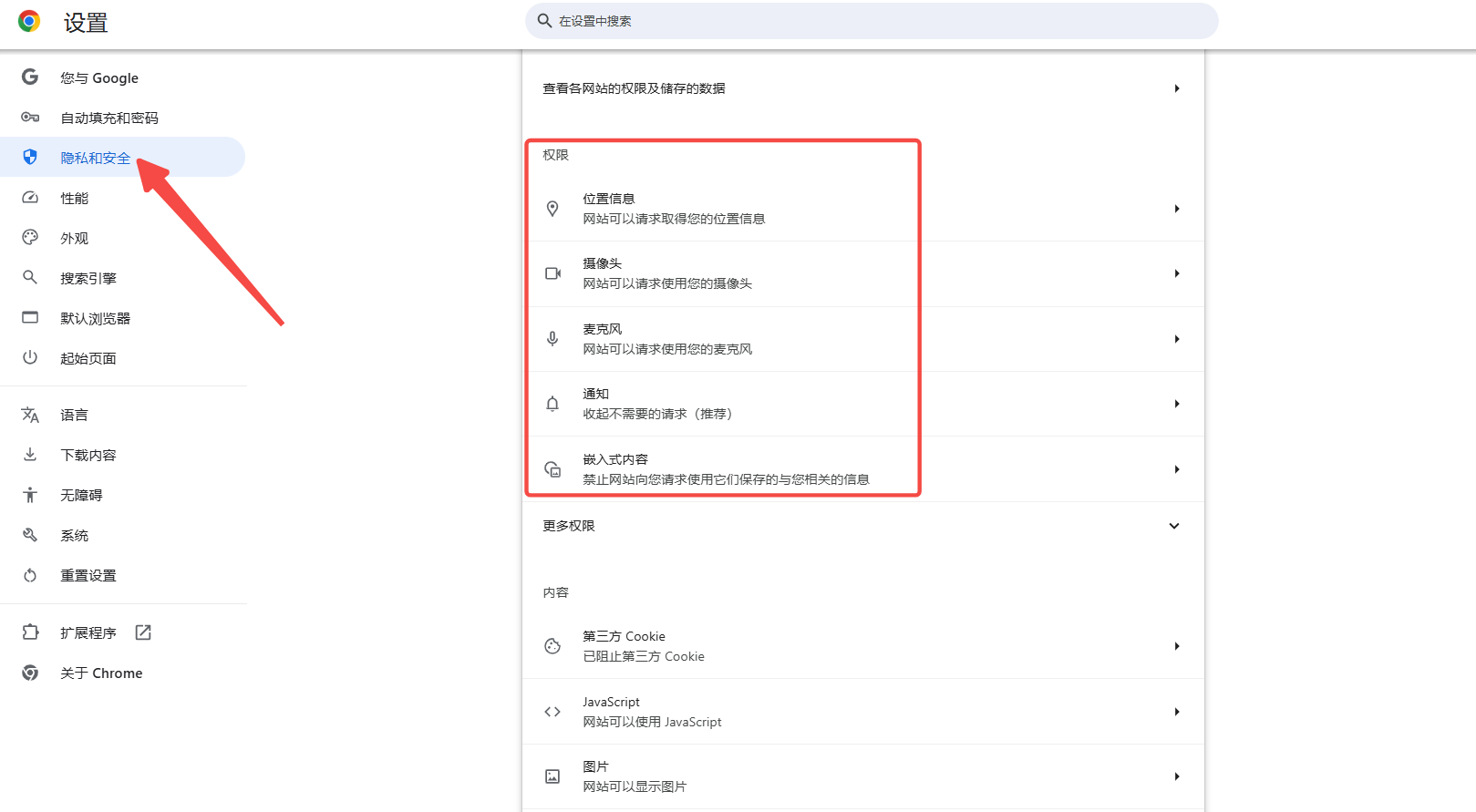
2.更改权限:选择一个权限类型(例如摄像头),然后在弹出的列表中选择要更改权限的网站。您可以选择允许或禁止该网站使用此权限。
1.启用自动撤销功能:在“网站设置”页面中,找到“自动撤销未使用的网站的权限”选项,并将其开关切换到开启状态。这样,Chrome就会自动撤销那些您长时间未使用的网站权限,从而保护您的隐私安全。
1.允许显示不安全内容:如果您需要访问某些尚未升级到HTTPS的网站,并且知道这些网站是安全的,可以在Chrome中添加它们为信任站点。进入“设置”-“隐私和安全”-“安全”,然后选择“不安全内容”。在这里,您可以添加信任的网站地址。
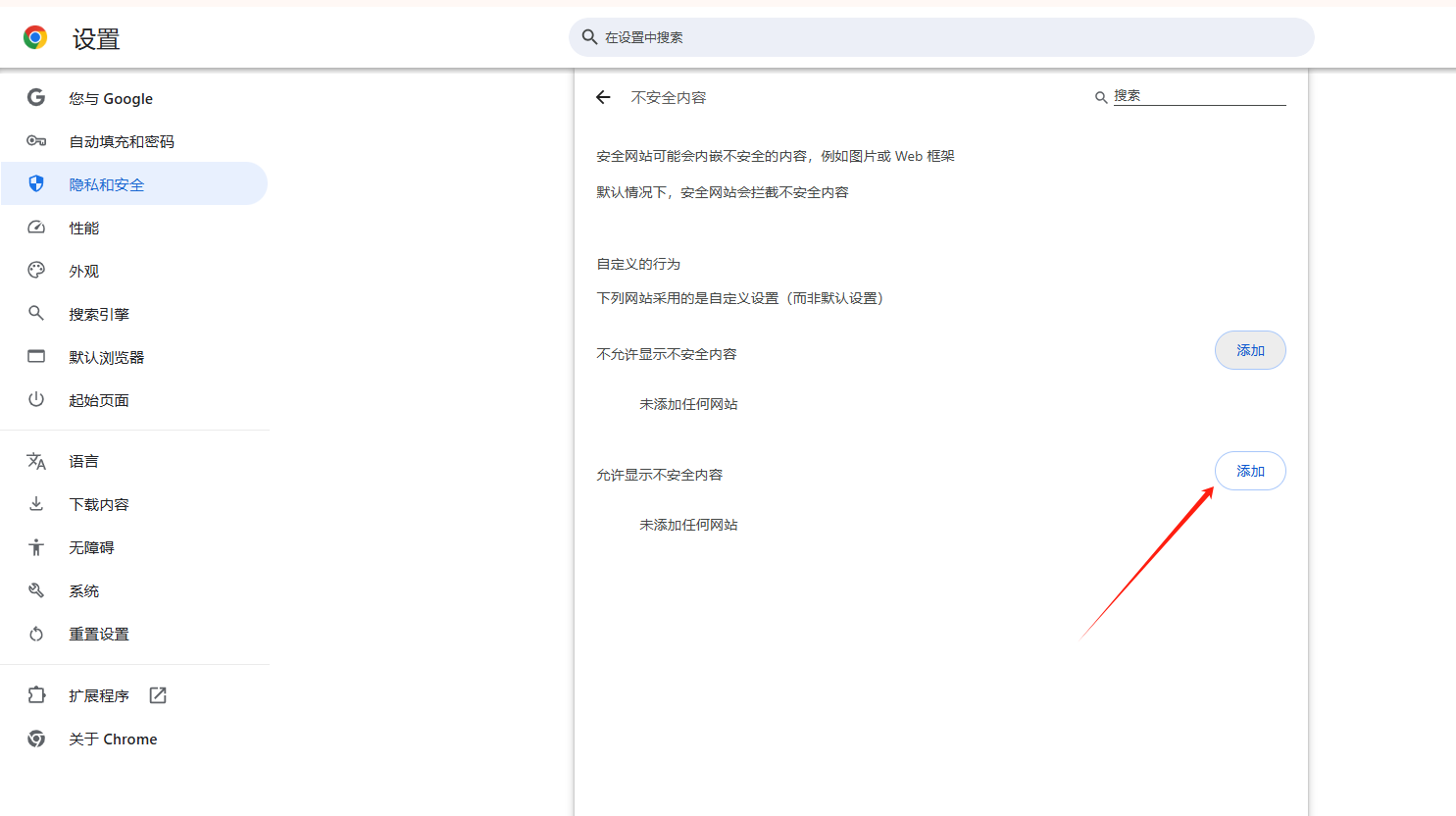
2.启用不安全页面的权限:对于开发者来说,有时需要在不安全的页面上测试网站功能。这时,您可以在Chrome地址栏输入`chrome://flags/unsafely-treat-insecure-origin-as-secure`并启用此实验性功能。然后,在输入框中添加不安全的网站地址,重启浏览器即可。
1.清除浏览数据:定期清除浏览数据可以保护您的隐私,并减少因积累的数据而导致的性能问题。在“设置”-“隐私和安全”-“清除浏览数据”中,您可以选择要清除的数据类型和时间范围。
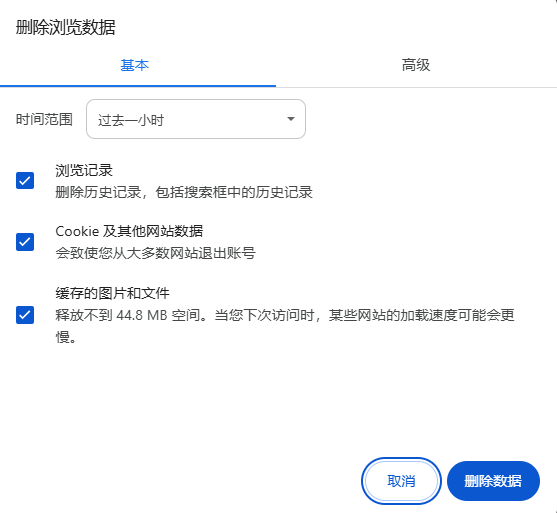
2.使用无痕模式:在进行敏感操作时,您可以使用Chrome的无痕模式。这种模式下,浏览器不会保存您的浏览记录、Cookies或其他站点数据。
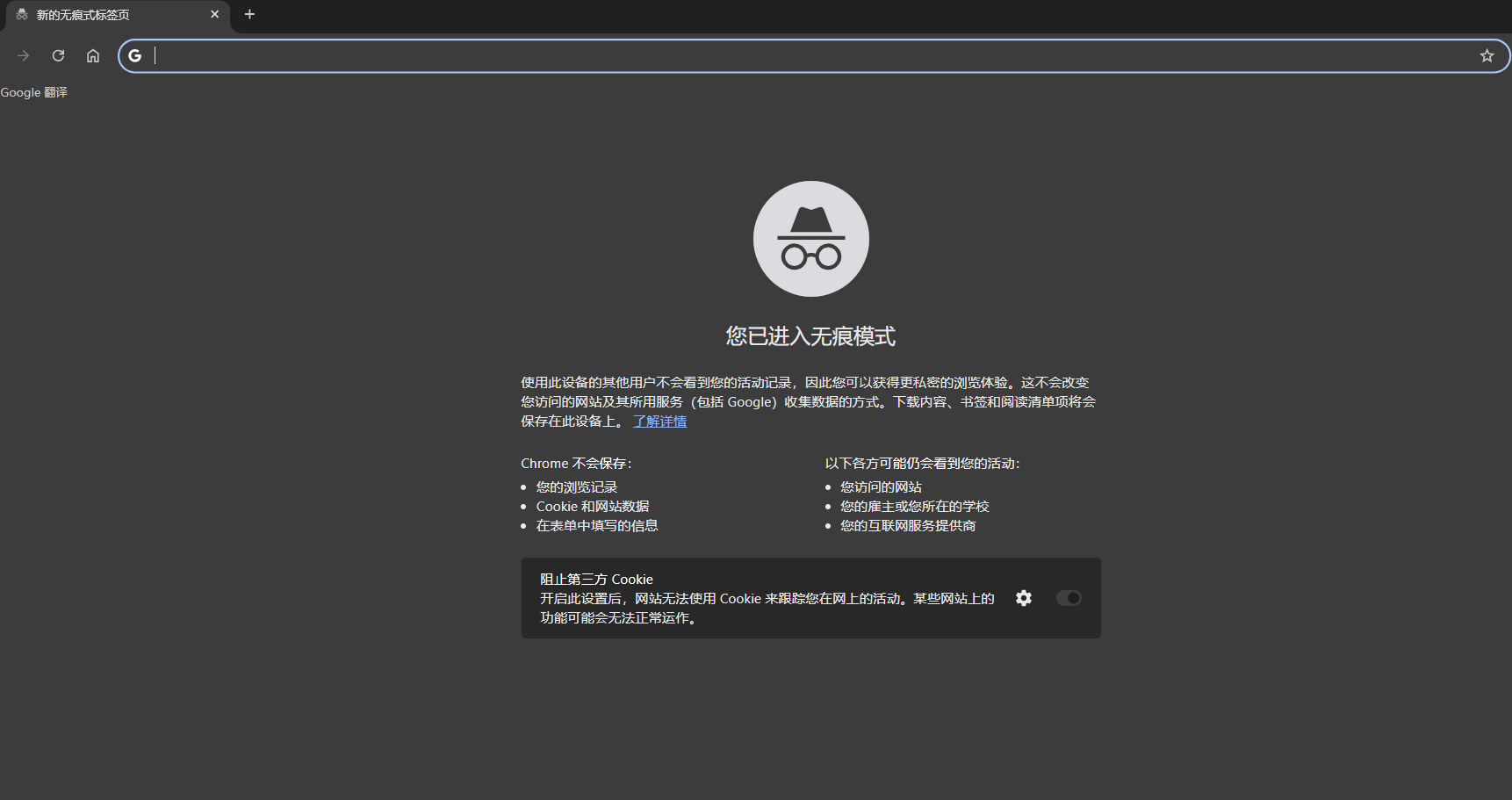
通过以上步骤,您已经掌握了如何在Chrome浏览器中设置和管理网站权限的方法。为了确保您的在线安全和隐私保护,请定期审查您的网站权限设置,并关闭那些不再需要的权限。同时,保持警惕,不要轻易授权不可信的网站访问您的设备资源。